Como usar o FFmpeg para combinar vídeos [etapas fáceis]
O FFmpeg é uma ferramenta de linha de comando conhecida que permite converter vídeos. O que outros usuários não sabem é que ele também pode mesclar vídeos. Mesclar vídeos é um dos conceitos da edição de vídeo. Muitos editores de vídeo hoje em dia estão usando ferramentas diferentes para mesclar vários vídeos. Mas, editores profissionais usam o FFmpeg para conectar vídeos. Então, temos um tutorial abaixo se você quiser aprender a usar o FFmpeg para combinar vídeos.
Neste artigo, você saberá como mesclar usando o melhor utilitário de linha de comando e quais outros aplicativos você também pode usar para obter o mesmo resultado. Leia mais para saber como combinar vídeos no FFmpeg.
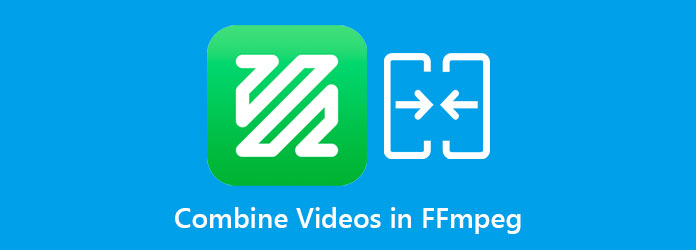
Parte 1. Revisão sobre o FFmpeg
O FFmpeg é uma solução multiplataforma para converter, transmitir e mesclar vídeos e áudios. É uma ferramenta de linha de comando conhecida que você pode usar em seu dispositivo Windows ou Mac. Além disso, é uma das principais estruturas multimídia que permite codificar, transcodificar, mux, demux, transmitir, adicionar filtros e mesclar vídeos ou áudios. Muitos editores profissionais preferem usar o FFmpeg a outras ferramentas de mesclagem de vídeo porque você pode editar seus vídeos de maneira detalhada usando códigos. Além disso, você não precisa se preocupar com os formatos de arquivo que deseja mesclar, pois ele suporta até os formatos antigos mais obscuros.
Em suma, o FFmpeg é uma excelente ferramenta para mesclar vídeos. Agora que você já sabe tudo sobre o FFmpeg, vamos ensinar agora como usá-lo para combinar vídeos.
Parte 2. Como usar o FFmpeg para mesclar vídeos
Quando você usa o FFmpeg para mesclar vários videoclipes, isso é chamado de concatenação ou concatenação. Existem diferentes maneiras de concatenar vídeos no FFmpeg. Depende se os vídeos que você mesclará têm o mesmo codec. Mas nesta parte, você aprenderá a concatenar vídeos que compartilham o mesmo codec. Portanto, leia esta parte de forma abrangente para aprender como juntar vídeos do FFmpeg.
Observação: se seus vídeos tiverem o mesmo codec, você poderá concatená-los usando o desmultiplicador concat ou de protocolo concat. Então, vamos ensinar várias maneiras de mesclar seus vídeos usando o FFmpeg.
Como usar o FFmpeg para mesclar vídeos usando o demuxer concat:
Passo 1Crie uma arquivo de texto com a lista de vídeos que você deseja mesclar. Abaixo, você verá um arquivo de exemplo.
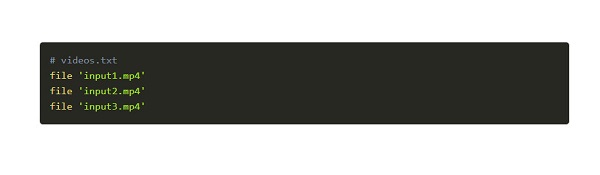
Passo 2Após listar os vídeos no arquivo de texto, ao executar os comandos, os vídeos no arquivo de texto serão mesclados de acordo com sua ordem.
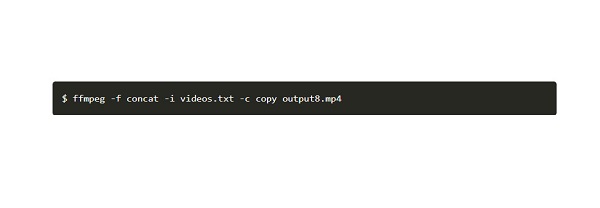
Como unir vídeos no FFmpeg do diretório usando o demuxer concat:
Passo 1Se você tiver muitos vídeos em seu diretório, a melhor maneira de fazer isso é escrever um comando que criará um arquivo com a lista de seus vídeos antes de concatená-los. Você pode nomear seus vídeos em ordem alfabética ou numérica.
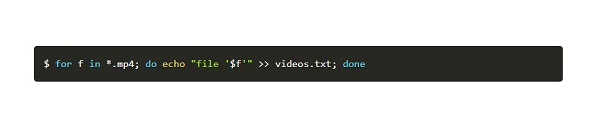
Passo 2Os comandos acima irão criar um arquivo com a lista de extensões de arquivo (.mp4). Quando o arquivo é gerado, agora você pode combinar os vídeos da lista usando o comando que usamos anteriormente.
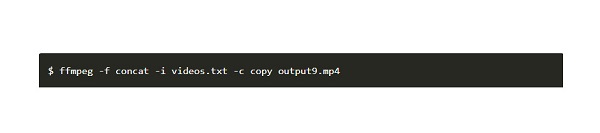
Como usar o FFmpeg para adicionar vídeos usando o protocolo concat:
Usando o protocolo concat, você pode juntar vídeos facilmente - digite os códigos abaixo para juntar vídeos sem recodificá-los.
ffmpeg -i "concat:input1.mp4|input2.mp4|input3.mp4|input4.mp4" -c copia saída10.mp4
Parte 3. Alternativa Perfeita para o FFmpeg ao Juntar Vídeos
Embora o FFmpeg seja uma ferramenta profissional que produz ótimos resultados, muitos usuários estão tendo dificuldade em usar a ferramenta. Você precisa ter um conhecimento profundo sobre os códigos e comandos que você usará. Portanto, se você deseja mesclar vídeos com facilidade e produzir vídeos de alta qualidade, conheça a melhor alternativa lendo esta parte.
Tipard Video Converter Ultimate é um aplicativo de mesclagem de vídeo que permite mesclar vários vídeos com formatos diferentes. Esta ferramenta offline suporta vários formatos de arquivo, incluindo MP4, MKV, FLV, AVI, VOB, M4V, WMV e mais de 500. Além disso, ele contém muitos recursos avançados de edição, como fusão de vídeo, controlador de velocidade de vídeo, criador de GIF, criador de 3D e muito mais na caixa de ferramentas. E se você é iniciante, não terá dificuldade em usar esta ferramenta porque ela possui uma interface de usuário simples. Você também não precisa se preocupar com a resolução de seus vídeos porque suporta resoluções de vídeo 4K, 5K, 8K e HD. O que é ainda mais incrível é que você pode mudar a posição dos seus vídeos enquanto os edita. Portanto, se você deseja usar esta ferramenta definitiva para mesclar vídeos, siga o guia simples abaixo.
Como mesclar vários vídeos usando o Tipard Video Converter Ultimate:
Passo 1Primeiro, faça o download Tipard Video Converter Ultimate clicando no botão Baixar botão abaixo para Windows ou Mac. Após o download, abra o aplicativo.
Passo 2Na interface do usuário principal, vá para o Caixa de ferramentas painel e, em seguida, selecione o Incorporação de vídeo opção.
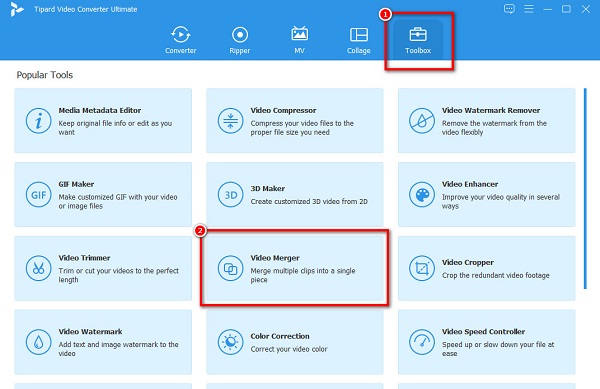
Passo 3E então, clique no mais (+) botão assinar para importar o primeiro vídeo que você deseja mesclar.
Passo 4Depois de carregar o primeiro vídeo, clique no botão Adicionar botão para adicionar outro vídeo para mesclar.
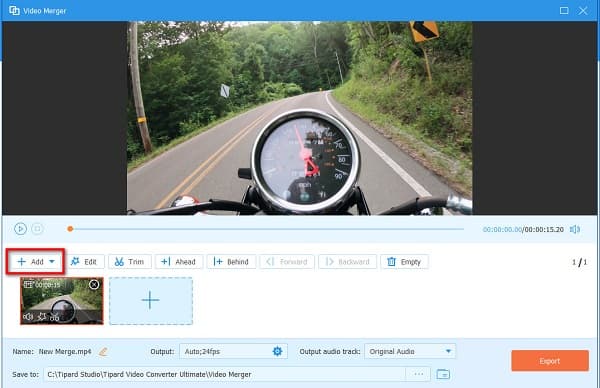
Passo 5O Tipard Video Converter Ultimate mesclará automaticamente seus vídeos. Se você terminou de editar seus vídeos e está satisfeito com sua saída, clique no botão Exportações botão.
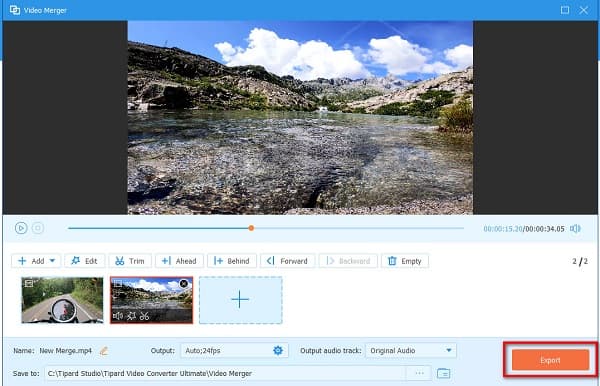
Fácil, certo? Seguir este tutorial fácil pode facilmente mesclar vários vídeos em um.
Parte 4. Alternativa Online para FFmpeg
Temos uma solução se você deseja mesclar vídeos, mas não deseja baixar nada no seu dispositivo. Existem toneladas de fusões de vídeo online que você pode pesquisar no seu navegador. Mas se você quiser usar a fusão de vídeo online mais popular, leia esta parte mais adiante.
Clideo está entre as melhores fusões de vídeo on-line que você pode acessar em todos os navegadores da Web, como Google, Firefox e Safari. Além disso, é uma ferramenta amigável, pois possui uma interface fácil de usar. Você também pode adicionar áudio ao seu vídeo com esta ferramenta online. Além disso, ele suporta os formatos de arquivo mais comuns, incluindo MP4, AVI, FLV, MPG, VOB, etc. mesclar vídeos on-line usando o Clideo, siga os passos abaixo.
Como juntar vídeos usando o Clideo:
Passo 1Abra seu navegador e pesquise Clideo na caixa de pesquisa. Em seguida, clique no Escolha Arquivo botão na interface principal para enviar seu primeiro vídeo.
Passo 2E então, clique no Adicionar mais vídeos botão no Timeline para adicionar outro vídeo para mesclar.
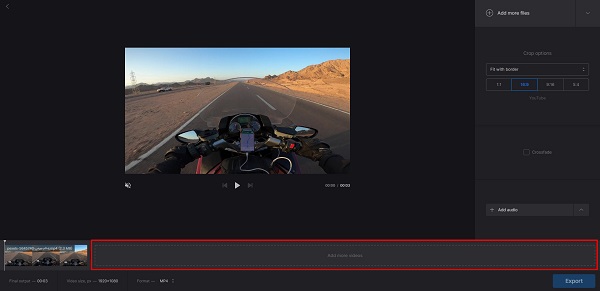
Passo 3Por fim, marque o Exportações botão para salvar sua saída no seu dispositivo.
Parte 5. Perguntas frequentes sobre como combinar vídeos no FFmpeg
O FFmpeg é gratuito?
O FFmpeg é um aplicativo de software gratuito e de código aberto. Você pode baixar o FFmpeg no Windows ou Mac sem pagar nada.
Você pode cortar vídeos usando o FFmpeg?
O FFmpeg tem muitas funções que você pode usar. Você pode usar comandos para dividir ou cortar seus vídeos facilmente. Você também pode usar outros comandos, como o filtro de corte.
O VLC pode mesclar arquivos de áudio e vídeo?
O VLC é um media player padrão e possui outras funções, como mesclar arquivos de áudio e vídeo. E se o seu vídeo não tiver áudio de fundo, você poderá mesclar áudio e vídeo usando o media player VLC.
Conclusão
Não é difícil combinar vídeos no FFmpeg quando você seguir as instruções acima e se tiver a melhor ferramenta instalada em seu computador. O FFmpeg é um conhecido aplicativo de mesclagem de vídeo que você pode usar livremente. No entanto, ele não possui uma interface amigável. Então, se você quiser usar uma ferramenta fácil de usar, baixe Tipard Video Converter Ultimate.







